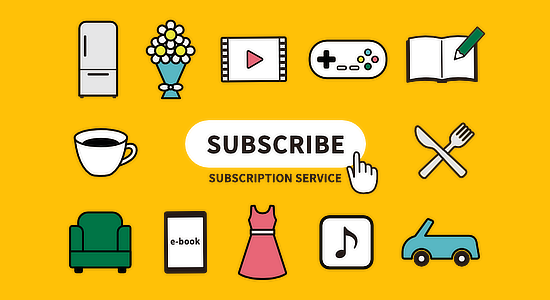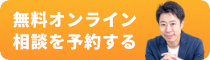営業時間:平日 9:00〜18:00(土日祝休)
- ホーム
- リウムスマイル!ホム育ブログ
- オンライン化
- オンライン講座(オープン・複数人参加)の始め方解説・ご予約・課金・講座開催まで
オンライン講座(オープン・複数人参加)の始め方解説・ご予約・課金・講座開催まで
2020/04/22
オンライン化で、個人セッションの次に多そうなのが
オンライン講座の開催。
この流れは、ほとんど個人と一緒です。
(複数人でも、日時が先方の希望で、人数が決まっている「研修」のようなパターンだと、個人セッションと全く同じな感じです)
違いがあるのは
オープンに複数の人が参加申込できること
ぐらいですね。
この辺りのプロセスをきっちり押さえれば、始めるのはそないに複雑ではありません。
では、今回は例として、
- 主催者(あなたが)が日時を設定し
- 定員を設け、オープンに参加者が集う講座を
- ビデオ会議システムZoomを使って行う(無料ビデオ会議ツール「Zoom」の使い方)
- クレジットカード決済サービスSTRIPE(ストライプ)導入済み(オンライン決済サービスStripe(ストライプ)と連携してクレジットカード決済可能にする)
- 普段はカレンダー機能を使って講座の申込みを受け付けている
というシチュエーションで説明してみたいと思います。
オンライン講座の全体像を知ろう
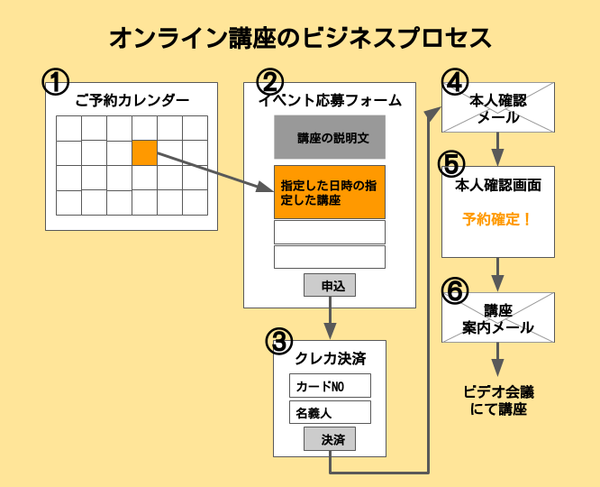
1.カレンダーから行きたい講座の枠を選択
カレンダーの使い方は、対面講座と同じです。
オンラインとわかりやすいようにタイトルを「【オンライン】●●●講座」等にすると良いでしょう。
また、講座の説明もこの枠で行うので、
- 講座内容(告知文)
- 日時
- 金額
- オンライン開催であること
- 参加の流れ
などがあるとより親切です。
受講上限や金額もこの枠に設定します。
(無制限でも可能です)
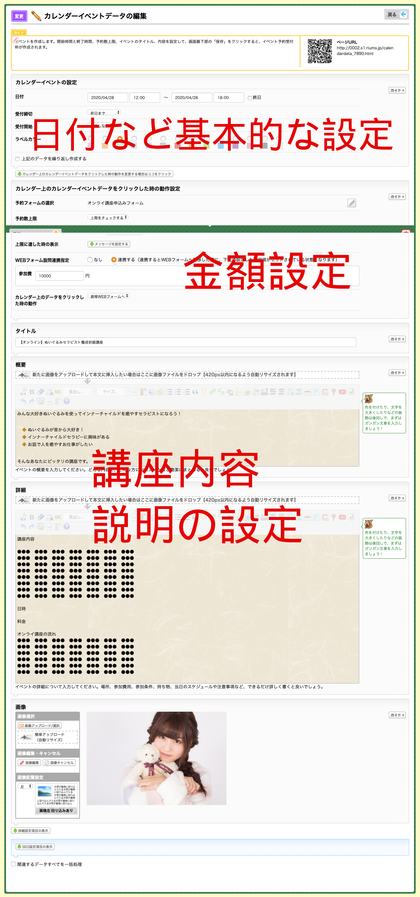
2.講座内容とフォームが連結して表示されるので申込み
枠がクリックされたらこんな感じの画面が表示されます。
(枠で設定した講座の内容とフォームが連結して表示されます)
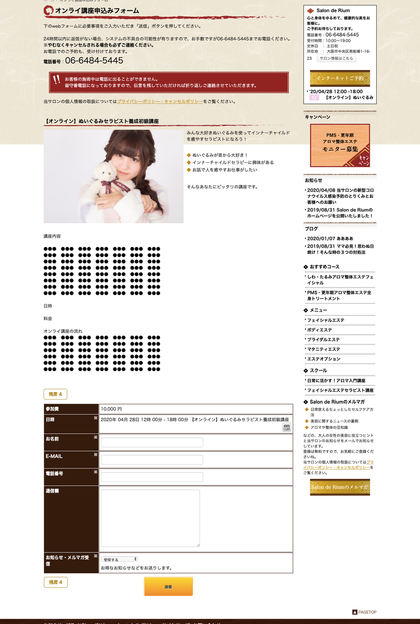
対面講座と同じイベント申込みフォームを使う方法もありますが、オンライン講座はお支払いがクレジットカード決済のみにするほうがベターです。
ですから、オンライン講座用のイベントフォーム申込みフォーム新規作成したほうがよいでしょう。
3.クレジットカード決済
STRIPEとリウムスマイル!を連動しておけば、フォームが送信されたと同時に、枠で設定した講座の金額をクレジットカード決済する画面が立ち上がります。
4.本人確認メールが自動送信
クレジットカード決済が正常に完了したら、ご本人様確認メールが自動的にお客様に送信されます。
これは、メールアドレスの間違いがないかを確かめるための重要な動作です。
5.本人確認画面の表示=予約確定
本人確認メールにあるリンクをお客様がクリックしたら、本人確認画面が表示されます。
この時点でご予約確定と判断します。
(日時は決まってる、お金はもらった、本人であること確認した)
6.オンライン講座受講への誘導メール
本人確認が完了すると、自動的にオンライン講座への誘導メールが送信されます。
お客様はこのメールの情報に基づき、オンライン講座に参加します。
オンラインセッションへの誘導メールにあると良い内容
- 講座日時
- 講座名
- Zoomの個人ミーティングへの誘導アドレス
- Zoomが初めての方への、テストのご案内
- 当日の準備物等
Zoomによる講座の方法
上の受付は全て自動的に行われるので、後はご予約日時の少し前に「新規ミーティング」を開始して受講者さんをお待ちします。
(この辺りの流れは、オンラインセッションと同じです)
講師は「ギャラリービュー」、参加者は「スピーカービュー」で
- 講師は参加者全員が見える「ギャラリービュー」が良いです。最大49人まで同時に出せるらしいです。すごい!
- 受講者さんには、講師を中心とした「スピーカービュー」にしていただくようにしましょう。
受講者には「ミュート」してもらうようにしましょう
ヘッドセットマイクなど必要な機材を考えよう
ヨガやピラティスなどのオンライ講座の場合、パソコンから離れると音声が届きにくくなる可能性もあります。作業の順番とチェックリスト
- オンライン講座用のイベント申込みフォームを作成(「予約フォーム イベントを受け付けるタイプ」)
- STEP3で「お客様が選べるお支払い方法」で「クレカ払い」にチェックする。そして返信メールや表示画面を設定する
- STEP4で「ご本人確認後に自動送信メールを送りますか?」を「送る(一度だけ)」を選択し、誘導メールを作成
- カレンダーにイベント枠をつくる
- 参加の流れをテスト
- Zoomでの講座のテスト
- オンライン講座のページ作成
- SNSやブログで告知開始
オンラインセッションとオンライン講座と分けて説明しましたが、本来境目は曖昧なこともあると思います。
自分の場合はどうなるのかをイメージして、できるだけお客様と自分の手間が省ける流れを作りましょう。
ご不明の場合は、ご遠慮無くサポートまでお問い合わせくださいね!
-
 【セミナー開催レポ】お客様感謝としての顧客フォロー体制構築
2025/08/15(金)にホム育気づきサロンの集客卒業12領域セミナー「お客様感謝としての顧客フォ
【セミナー開催レポ】お客様感謝としての顧客フォロー体制構築
2025/08/15(金)にホム育気づきサロンの集客卒業12領域セミナー「お客様感謝としての顧客フォ
-
 りうまーカンファレンス2025in大阪 開催のお知らせ ★会場案内追記★
リウムスマイル!ユーザー大交流会 開催!リウムスマイル!をご利用のりうまーの皆様、いつもありがとうご
りうまーカンファレンス2025in大阪 開催のお知らせ ★会場案内追記★
リウムスマイル!ユーザー大交流会 開催!リウムスマイル!をご利用のりうまーの皆様、いつもありがとうご
-
 【歴史セミナーレポ】僕たちの当たり前を産んだ「フランス革命らへん」
2025/09/17(水)に起業家の教養セミナー れきしのとびら「僕たちの当たり前を産んだフランス革
【歴史セミナーレポ】僕たちの当たり前を産んだ「フランス革命らへん」
2025/09/17(水)に起業家の教養セミナー れきしのとびら「僕たちの当たり前を産んだフランス革
-
 【セミナーレポ】集客の加速安定装置・リード獲得育成の仕組化
2025/09/19(金)に「集客の加速安定装置・リード獲得育成の仕組化」オンラインセミナーを開催し
【セミナーレポ】集客の加速安定装置・リード獲得育成の仕組化
2025/09/19(金)に「集客の加速安定装置・リード獲得育成の仕組化」オンラインセミナーを開催し
-
 【セミナーレポ】サービスの限界を超える「新収益」を考える
2025/10/17(金)に「サービスの限界を超える「新収益」を考える」オンラインセミナーを開催しま
【セミナーレポ】サービスの限界を超える「新収益」を考える
2025/10/17(金)に「サービスの限界を超える「新収益」を考える」オンラインセミナーを開催しま
-
 【セミナーレポ】集客卒業のための強いコミュニティ設計と運営
2025/11/20(金)に、ホム育気づきサロンの集客卒業セミナー「集客卒業のための強いコミュニティ
【セミナーレポ】集客卒業のための強いコミュニティ設計と運営
2025/11/20(金)に、ホム育気づきサロンの集客卒業セミナー「集客卒業のための強いコミュニティ